display:flex
版本: CSS3
CSS 弹性盒子布局 是 CSS 的模块之一,定义了一种针对用户界面设计而优化的 CSS 盒子模型。在弹性布局模型中,弹性容器的子元素可以在任何方向上排布,也可以“弹性伸缩”其尺寸,既可以增加尺寸以填满未使用的空间,也可以收缩尺寸以避免父元素溢出。子元素的水平对齐和垂直对齐都能很方便的进行操控。通过嵌套这些框(水平框在垂直框内,或垂直框在水平框内)可以在两个维度上构建布局。
基本例子
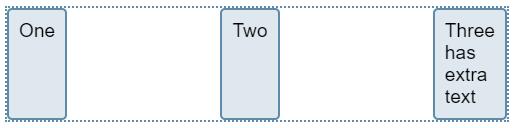
<style>
.box {
display : flex;
justify-content : space-between;
}
</style>
<div class="box">
<div>One</div>
<div>Two</div>
<div>
Three<br />
has<br />
extra<br />
text
</div>
</div>
在上例中,已将容器设置为
display:flex
,这意味着三个子项成为弹性项。
justify-content:space-between
,以便在主轴上均匀地分隔项目。在每个项目之间放置等量的空间,左侧和右侧项目与Flex容器的边缘齐平。你还能看到项目在十字轴上拉伸,因为
align-items
的默认值为
stretch
。这些项目伸展到Flex容器的高度,使它们看起来都像最高的项目一样高。
flexbox 布局
Flexible Box 模型,通常被称为
flexbox
,是一种一维的布局模型。它给
flexbox
的子元素之间提供了强大的空间分布和对齐能力。本文给出了
flexbox
的主要特性,更多的细节将在别的文档中探索。我们说
flexbox
是一种一维的布局,是因为一个
flexbox
一次只能处理一个维度上的元素布局,一行或者一列。作为对比的是另外一个二维布局
grid 布局
(网格布局),可以同时处理行和列上的布局。
flexbox 的两根轴线
当使用 flex 布局时,首先想到的是两根轴线:主轴和交叉轴。主轴由
flex-direction
定义,另一根轴垂直于它。我们使用
flexbox
的所有属性都跟这两根轴线有关,所以有必要在一开始首先理解它。
主轴
主轴由 flex-direction 定义,可以取4个值: row 、 row-reverse 、 column 、 column-reverse 。如果你选择了 row 或者 row-reverse ,你的主轴将沿着 inline方向 延伸。
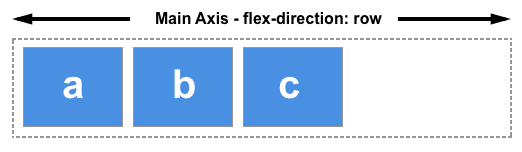
选择 column 或者 column-reverse 时,你的主轴会沿着上下方向延伸,也就是 block方向 排列。
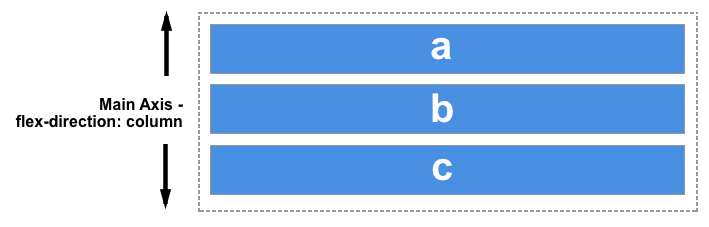
交叉轴
交叉轴垂直于主轴,所以如果你的flex-direction(主轴)设成了 row 或者 row-reverse ,的话,交叉轴的方向就是 沿着列向下的 。

如果主轴方向设成了 column 或者 column-reverse,交叉轴就是 水平方向 。
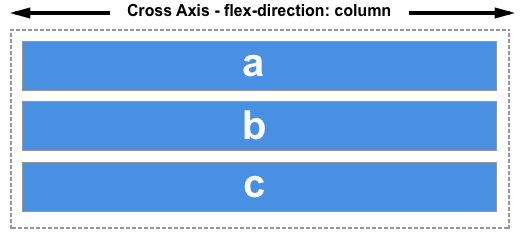
理解主轴和交叉轴的概念对于对齐 flexbox 里面的元素是很重要的; flexbox 的特性是沿着主轴或者交叉轴对齐之中的元素。
起始线和终止线
另外一个需要理解的重点是 flexbox 不会对文档的书写模式提供假设。过去,CSS的书写模式主要被认为是水平的,从左到右的。现代的布局方式涵盖了书写模式的范围,所以我们不再假设一行文字是从文档的左上角开始向右书写,新的行也不是必须出现在另一行的下面。
你可以在接下来的文章中学到更多 flexbox 和书写模式关系的详细说明。下面的描述是来帮助我们理解为什么不用上下左右来描述 flexbox 元素的方向。
如果
flex-direction
是
row
,并且我是在书写英文,那么
主轴的起始线是左边,终止线是右边
。
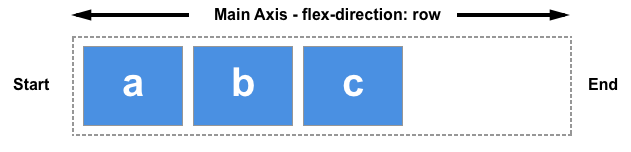
如果我在书写阿拉伯文,那么主轴的起始线是右边,终止线是左边。
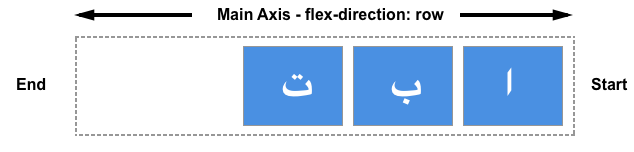
在这两种情况下,交叉轴的起始线是flex容器的顶部,终止线是底部,因为两种语言都是水平书写模式。
之后,你会觉得用起始和终止来描述比左右更合适,这会对你理解其他相同模式的布局方法(例如:CSS Grid Layout)起到帮助的作用。
Flex 容器
文档中采用了
flexbox
的区域就叫做 flex 容器。为了创建 flex 容器,我们把一个容器的
display
属性值改为
flex
或者
inline-flex
。完成这一步之后,容器中的直系子元素就会变为 flex 元素。所有CSS属性都会有一个初始值,所以 flex 容器中的所有 flex 元素都会有下列行为:
-
元素排列为一行。flex-direction 属性的初始值是
row
,
flex-wrap属性的初始值是 nowrap 。 -
元素从主轴的起始线开始。
justify-content属性的初始值是 start 。 -
元素在主维度方向不会被拉伸,但是可以缩小。
flex-basis属性为 auto 。 - 元素在交叉轴被拉伸来填充交叉轴大小。
这会让你的元素呈线形排列,并且把自己的大小作为主轴上的大小。如果有太多元素超出容器,它们会溢出而不会换行。如果一些元素比其他元素高,那么元素会沿交叉轴被拉伸来填满它的大小。

<style>
.box {
display : flex;
}
</style>
<div class="box">
<div>One</div>
<div>Two</div>
<div>
Three<br />
has<br />
extra<br />
text
</div>
</div>
更改flex方向 flex-direction
在 flex 容器中添加
flex-direction
属性可以让我们更改 flex 元素的排列方向。
-
flex-direction : row :元素沿着行的方向显示,元素从主轴的起始线开始。 -
flex-direction : row-reverse :元素沿着行的方向显示,但是起始线和终止线位置会交换。 -
flex-direction : column :元素沿着列的方向排列显示,主轴和交叉轴交换。 -
flex-direction : column-reverse :元素沿着列的方向排列显示,起始线和终止线交换。
flex-direction:row
.box {display: flex;flex-direction:row;}
<style>
.box {
display: flex;
flex-direction:row;
}
</style>
<div class="box">
<div>One</div>
<div>Two</div>
<div>Three</div>
</div>
flex-direction:row-reverse
<style>
.box {
display: flex;
flex-direction:row-reverse;
}
</style>
<div class="box">
<div>One</div>
<div>Two</div>
<div>Three</div>
</div>
flex-direction:column
<style>
.box {
display: flex;
flex-direction:column;
}
</style>
<div class="box">
<div>One</div>
<div>Two</div>
<div>Three</div>
</div>
flex-direction:column-reverse
<style>
.box {
display: flex;
flex-direction:column-reverse;
}
</style>
<div class="box">
<div>One</div>
<div>Two</div>
<div>Three</div>
</div>
用 flex-wrap 实现多行 Flex 容器
虽然 flexbox 是一维模型,但可以使我们的 flex 项目应用到多行中。在这样做的时候,您应该把每一行看作一个新的 flex 容器。任何空间分布都将在该行上发生,而不影响该空间分布的其他行。
为了实现
多行
效果,请为属性
flex-wrap
:
wrap
。现在,如果您的项目太大而无法全部显示在一行中,则会换行显示。下面的实时例子包含已给出宽度的项目,对于flex容器,项目的子元素总宽度大于容器最大宽度。由于
flex-wrap
的值设置为
wrap
,所以项目的子元素换行显示。若将其设置为
nowrap
,这也是初始值,它们将会缩小以适应容器,因为它们使用的是允许缩小的初始
flexbox
值。如果项目的子元素无法缩小,使用
nowrap
会导致溢出,或者缩小程度还不够小。
<style>
.box {
display: flex;
flex-wrap: wrap;
}
</style>
<div class="box">
<div>One</div>
<div>Two</div>
<div>Three</div>
</div>
简写属性 flex-flow
你可以将两个属性
flex-direction
和
flex-wrap
组合为简写属性
flex-flow
。第一个指定的值为
flex-direction
,第二个指定的值为
flex-wrap
.box {
display: flex;
flex-flow: row wrap;
}
flex 元素上的属性
为了更好地控制 flex 元素,有三个属性可以作用于它们:
flex-grow
、
flex-shrink
、
flex-basis
。在这里,我们只会大概介绍一下它们的用法,更详细的细节请参阅其它的文章。
剩余空间
在考虑这几个属性的作用之前,需要先了解一下 剩余空间 (available space)这个概念。这几个 flex 属性的作用其实就是改变了 flex 容器中的 剩余空间 的行为。同时, 剩余空间 对于 flex 元素的对齐行为也是很重要的。
假设在 1 个 500px 的容器中,我们有 3 个 100px 宽的元素,那么这 3 个元素需要占 300px 的宽,剩下 200px 的 剩余空间 。在默认情况下, flexbox 的行为会把这 200px 的空间留在最后一个元素的后面。
如果期望这些元素能自动地扩展去填充满剩下的空间,那么我们需要去控制 剩余空间 在这几个元素间如何分配,这就是元素上的那些 flex 属性要做的事。
flex-grow
flex-grow
若被赋值为一个正整数,flex 元素会以
flex-basis
为基础,
沿主轴方向增长尺寸
。这会使该元素延展,并占据此方向轴上的
剩余空间
。如果有其他元素也被允许延展,那么他们会各自占据
剩余空间
的一部分。
如果我们给上例中的所有元素设定
flex-grow: 1
,容器中的
剩余空间
会被这些元素平分。它们会延展以填满容器主轴方向上的空间。
flex-grow
属性可以按比例分配空间。如果第一个元素
flex-grow
值为 2,其他元素值为 1,则第一个元素将占有 2/4(上例中,即为剩余空间 200px 中的 100px),另外两个元素各占有 1/4(各 50px)。
flex-shrink
flex-grow
属性是处理 flex 元素在主轴上
增加
空间的问题,相反
flex-shrink
属性是处理 flex 元素
收缩
的问题。如果我们的容器中没有足够排列 flex 元素的空间,那么可以把 flex 元素
flex-shrink
属性设置为正整数,来缩小它所占空间到
flex-basis
以下。与
flex-grow
属性一样,可以赋予不同的值来控制 flex 元素收缩的程度——给
flex-shrink
属性赋予更大的数值可以比赋予小数值的同级元素收缩程度更大。
在计算 flex 元素收缩的大小时,它的最小尺寸也会被考虑进去,就是说实际上
flex-shrink
属性可能会和
flex-grow
属性表现的不一致。
flex-basis
flex-basis
定义了该元素的空间大小,flex 容器里除了元素所占的空间以外的富余空间就是
剩余空间
。该属性的默认值是
auto
。此时,浏览器会检测这个元素是否具有确定的尺寸。在上面的例子中,所有元素都设定了
宽度
width: 100px
,所以
flex-basis: 100px
。如果没有给元素设定尺寸,
flex-basis
的值采用
元素内容的尺寸
。这就解释了:我们给只要给 Flex 元素的父元素声明
display:flex
,所有子元素就会排成一行,且自动分配小大以充分展示元素的内容。
Flex 属性的简写
你可能很少看到
flex-grow
、
flex-shrink
、
flex-basis
属性单独使用,而是混合着写在 flex 简写形式中。 Flex 简写形式允许你把三个数值按这个顺序书写:
flex-grow
、
flex-shrink
、
flex-basis
。
你可以在下面的实例中尝试把 flex 简写形式中的数值更改为不同数值
-
第一个数值是
flex-grow:赋值为正数的话,是让元素增加所占空间。 -
第二个数值是
flex-shrink:正数可以让它缩小所占空间,但是只有在 flex 元素总和,超出主轴才会生效。 -
最后一个数值是
flex-basis:flex 元素是在这个基准值的基础上缩放的。

<style>
.box { display: flex; }
.one { flex: 1 1 auto; }
.two { flex: 1 1 auto; }
.three { flex: 1 1 auto; }
</style>
<div class="box">
<div>One</div>
<div>Two</div>
<div>Three</div>
</div>
大多数情况下可以用预定义的简写形式。在这个教程中你可能经常会看到这种写法,许多情况下你都可以这么使用。下面是几种 预定义的值 :
-
flex : initial ,是把 flex 元素重置为 flexbox 的初始值,它相当于flex : 0 1 auto 。在这里flex-grow的值为 0,所以 flex 元素不会超过它们flex-basis的尺寸。flex-shrink的值为 1,所以可以缩小 flex 元素来防止它们溢出。flex-basis的值为 auto,flex 元素尺寸,可以是在主维度上设置的,也可以是根据内容自动得到的。 -
flex : auto ,等同于flex : 1 1 auto 和上面的flex : initial 基本相同,但是这种情况下,flex 元素,在需要的时候,既可以拉伸也可以收缩。 -
flex : none ,可以把 flex 元素设置为不可伸缩。它和设置为flex : 0 0 auto 是一样的。元素既不能拉伸或者收缩,但是元素会按具有flex: auto属性的 flexbox 进行布局。
你在教程中常看到的
flex: 1
或者
flex: 2
等等。
flex: 1
等同于
flex-basis
为
0
的基础上伸缩。
.box {display: flex;}
.one{flex: 1;}
.two{flex: 1;}
.three{flex: 1;}
<div class="box">
<div>One</div>
<div>Two</div>
<div>Three</div>
</div>
在给flex-grow和flex-shrink赋值是要注意比例。如果我们给所有 flex 元素的属性赋值为flex: 1 1 200px,并且希望其中一个元素可以增加到 2 倍,我们可以给该元素的 flex 属性赋值为 flex: 2 1 200px。然而,你也可以选择赋值为flex: 10 1 200px和flex: 20 1 200px。
元素间的对齐和空间分配
flexbox
的一个关键特性是能够设置 flex 元素沿主轴方向和交叉轴方向的对齐方式,以及它们之间的空间分配。对齐属性包含:
align-content
、
align-items
、
align-self
、
justify-content
、
place-content
、
row-gap
、
column-gap
、
gap
。
align-items
-
align-items : flex-start ,使 flex 元素按 flex 容器的顶部对齐。 -
align-items : flex-end ,使它们按 flex 容器的下部对齐。 -
align-items : center ,使它们居中对齐。
justify-content
flex-direction
设置的方向。
-
justify-content : flex-start ,元素从容器的起始线排列。 -
justify-content : flex-end ,从终止线开始排列。 -
justify-content : center ,在中间排列。 -
justify-content : space-between ,把元素排列好之后的剩余空间拿出来,平均分配到元素之间,所以元素之间间隔相等。 -
justify-content : space-around ,使每个元素的左右空间相等。